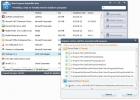Extrahieren Sie einen Videorahmen im PNG-Format mit FFmpeg unter Windows
FFmpeg ist ein sehr beliebtes Tool zum Aufzeichnen und Streamen von Medieninhalten. Es ist keine dieser grundlegenden Apps, die fast jeder verwenden kann, und es ist definitiv beliebter bei Linux-Benutzern, aber es kann und läuft gut unter Windows. FFmpeg ist ziemlich leistungsfähig, sobald Sie es verwenden. Es handelt sich im Wesentlichen um ein Befehlszeilentool, weshalb möglicherweise mehr Benutzer es nicht verwenden. Wenn Sie gerade erst mit FFmpeg beginnen und etwas Grundlegendes tun möchten, z. B. einen Frame aus einem Video extrahieren, gehen Sie wie folgt vor.
Führen Sie FFmpeg aus und stellen Sie sicher, dass sich die Videodatei, aus der Sie den Frame extrahieren möchten, im richtigen Verzeichnis befindet, bevor Sie fortfahren. Verwenden Sie den folgenden Befehl, bei dem "My-File.avi" durch den Namen der Datei ersetzt werden soll, aus der Sie den Frame extrahieren möchten.
Ebenso sollte die "30" durch die Zeit in Sekunden ersetzt werden, zu der der Frame angezeigt wird. Ersetzen Sie "My-Frame.png" durch den Dateinamen, mit dem der Frame gespeichert werden soll. Entfernen Sie nicht die Dateierweiterung.
ffmpeg -i My-File.avi -vf select = eq (n \, 30) -vframes 1 My-Frame.png

Öffnen Sie nach erfolgreicher Ausführung des Befehls das Verzeichnis, in dem Ihre Datei gespeichert wurde, und Sie sehen, dass dort eine neue PNG-Datei erstellt wurde. Dies ist der Frame, der aus Ihrem Video extrahiert wurde.

Das ist alles was es braucht. Das einzige, was Sie tun müssen, und dies kann sich als Problem herausstellen oder nicht, ist zu wissen, in welcher Sekunde der Rahmen erscheint. Der VLC-Player ist ein hervorragendes Tool, um herauszufinden, wann ein bestimmter Frame angezeigt wird, und wahrscheinlich ist er bereits installiert, sodass Sie nichts anderes suchen und herunterladen müssen.
Suche
Kürzliche Posts
So entfernen Sie empfohlene Apps aus dem Freigabemenü in Windows 10
Windows 10 verfügt wie Windows 8 über eine kontextbezogene Freigabe...
Kostenlose Scan To PDF-Software für Windows 7
Ich habe verschiedene Software gesehen, mit der Benutzer ihre gesca...
Wise Program Uninstaller: Leistungsstarker Anwendungsentferner von Drittanbietern
Microsoft arbeitet hart an der Verbesserung seines Betriebssystems,...